Пособие по кошерной настройке Debian

Прошли те времена, когда Linux был системой для законченных гиков. Теперь он вполне может быть использован наравне с Windows.
В этой статье мы рассмотрим настройку системы для комфортного использования на примере самого свежего на данный момент Debian 9.
Установка
Я не буду описывать процесс установки чистой системы. Подобного материала и так достаточно в интернетах, да и графический установщик сам всё подскажет. Так что предположим, что у вас уже установлена Debian 9.
Настройка sudo
Чтобы мы могли выполнять команды от имени root через sudo, добавим себя в sudoers:
su
*вводите Ваш пароль от root*
sudo adduser ваш_логин sudoВидеодрайвер
Первым делом на любой системе нужно поставить драйверы на видео. Здесь все делается даже попроще, чем на Виндоусе.
Сначала нужно добавить репозиторий с проприетарными пакетами. Открываем в редакторе список источников:
sudo nano /etc/apt/sources.listИ дописываем туда строку
deb http://httpredir.debian.org/debian/ stretch main contrib non-freeЖмем Ctrl+X, y и затем Enter. Далее не буду описывать подробно работу с nano.
Не забываем обновлять базу пакетов после редактирования репозиториев.
sudo apt-get updateТеперь ставим сами дрова.
Nvidia
sudo apt install linux-headers-$(uname -r|sed 's/[^-]*-[^-]*-//') nvidia-driverATI
sudo apt-get install firmware-linux-nonfree libgl1-mesa-dri xserver-xorg-video-atiПерезапускаем систему.
Браузеры
Debian поставляется с предустановленным Firefox ESR. В принципе, можно уже открыть там эту статью, но всё же он устаревший. Установим самую новую версию.
Скачиваем и распаковываем пакет.
wget -O firefox-stable.tar.bz2 ""
tar -C ~/.local/ -xvf firefox-beta.tar.bz2Теперь интегрируем его в систему. Открываем в nano файл ~/.local/share/applications/firefox-beta.desktop и вставляем туда следующее:
[Desktop Entry]
Type=Application
Name=Firefox
Exec=/home/guyru/.local/firefox/firefox %u
X-MultipleArgs=false
Icon=firefox-esr
Categories=Network;WebBrowser;
Terminal=false
MimeType=text/html;text/xml;application/xhtml+xml;application/xml;application/vnd.mozilla.xul+xml;application/rss+xml;application/rdf+xml;image/gif;image/jpeg;image/png;x-scheme-handler/http;x-scheme-handler/https;Chromium ставится проще:
sudo apt-get install chromiumСкриншоты
По дефолту уже установлен gnome-screenshot, но как по мне он не очень удобен и функционален. Установим Shutter:
sudo apt-get install shutterИ назначим сочетание для захвата выделяемой области.
Параметры системы -> Клавиатура -> Комбинации клавиш -> Добавить пользовательскую комбинацию
В открывшемся окне пишем команду для захвата выделенной области. Можете поэксперементировать с параметрами, введите в консоли shutter -help и смотрите все параметры.
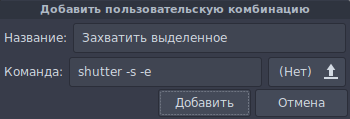
Чуть ниже, в разделе «Привязка клавиш» жмем на «не задано» и на клавиатуре нажимаем сочетание, которое хотим назначить. Например, Win+Shift+S, как на десяточке.
Кстати, клавиша Win в Линуксе называется Super.
Рисовач, графический планшет
С программой для рисования все предельно просто: существует годный редактор Krita. Он бесплатен, доступен для Windows и даже получше популярного SAI.
sudo apt-get install kritaС графическим планшетом чуть посложнее. Возможно, он у вас уже работает как надо. Если нет, то установим для него пакет DIGImend.
Мы будем компилировать сырцы, поэтому ставим все необходимое для этого:
sudo apt-get install -y dkms linux-headers-$(uname -r) build-essential gitЗатем скачиваем исходники и компилируем:
mkdir build
cd build
git clone https://github.com/DIGImend/digimend-kernel-drivers
cd digimend-kernel-drivers
make
sudo make install
cdПерезапускаем драйверы:
sudo modprobe -r hid-kye
sudo modprobe -r hid-uclogic
sudo modprobe -r hid-huionДалее перезапускаем комп или переподключаем планшет.
Мультимедиа
Для прослушивания музыки есть годный плеер Clementine (пакет clementine). Он также поддерживает интеграцию со многими хранилищами и музыкальными сервисами.
А для просмотра видео вполне подойдет привычный VLC (пакет vlc).
Игрища
Да, на Линуксе даже есть игры, и не только Сапер.
Устанавливаем Steam:
dpkg --add-architecture i386
sudo apt-get update
sudo apt-get install steamПосле этого нам уже будут доступны многие игры, даже Dota 2, если вы относитесь к классу ракообразных.
Частные случаи
При запуске Sven Co-op ничего не происходит
Нужно удалить из его корневой папки следующие файлы:
- libgcc_.1
- libstdc++.so.6
При запуске игр на движке Half-Life вылетает окно с просьбой установить локаль
Так возьмем и установим эту локаль!
sudo nano /etc/locale.genНаходим #en_US.UTF-8 и убираем # перед строкой. Сохраняем.
Перегенерируем локали:
sudo locale-genЗапускаем любые игры!
На Linux можно запускать почти любые программы, работающие на Виндовс. Для этого нам понадобится винишко. В одной из статей я использовал этот метод для запуска осу.
Устанавливаем пакет wine и winetricks к нему
sudo apt-get install wine winetricksСам по себе винишко не имеет графического интерфейса, поэтому отдельно установим ИграйНаЛинуксе. В разделе Download выбираем Debian и скачиваем .deb пакет. Два раза кликаем по нему и устанавливаем.
Теперь пусть кто-нибудь скажет, что linux has no games!
В заключение можно сказать, что Linux можно смело использовать в качестве основной системы и нет никаких причин использовать шпионящий Windows.
